谷歌浏览器广告弹窗拦截插件的设置与效果评测
来源:Google Chrome官网
时间:2025-08-01
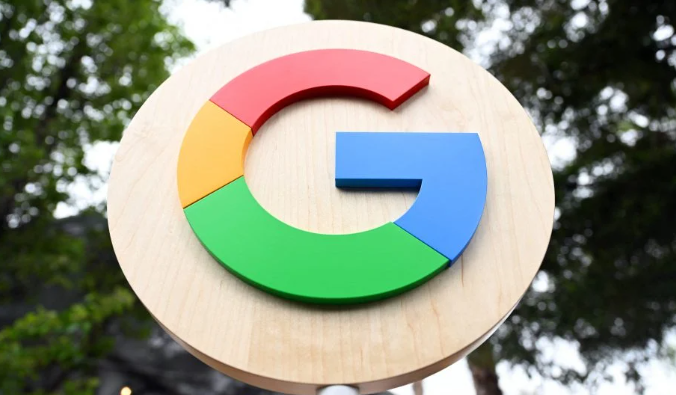
1. 安装主流拦截插件:打开谷歌浏览器扩展商店,搜索并添加如Adblock Plus、uBlock Origin或AdGuard等知名广告屏蔽工具。以uBlock Origin为例,点击“添加到Chrome”按钮完成基础部署。这类插件通常采用开源规则库实时更新恶意域名列表,能有效识别多数标准格式的广告代码。
2. 配置白名单避免误杀:进入插件设置页面,找到“允许的广告”或“例外网站”选项。将常用且依赖合法广告盈利的网站域名(如新闻门户、视频平台)填入白名单,确保正常内容不被错误拦截。部分插件支持通配符格式输入,例如输入“*.example.com”可覆盖该站点下所有子页面。
3. 测试多场景屏蔽效果:访问含不同类型广告的网页进行验证。重点观察横幅广告是否消失、弹窗能否被即时阻止、视频前的贴片广告是否跳过。对于未完全清除的情况,可手动刷新页面或切换其他过滤模式强化阻断力度。
4. 调整自定义过滤规则:高级用户可在插件提供的高级设置中编写正则表达式。通过匹配特定CSS类名、ID属性或JavaScript函数调用特征,精准定位并删除顽固的广告元素。此操作需要基础技术知识,适合希望深度优化浏览体验的用户。
5. 监控资源占用情况:通过任务管理器查看浏览器进程的CPU和内存使用率变化。轻量级方案如uBlock Origin通常仅增加极低的资源开销,而功能全面的AdGuard可能因附加防护模块导致轻微性能下降。根据设备配置选择合适的平衡点。
6. 应对反屏蔽策略网站:某些网站会检测广告拦截状态并弹出提示框要求关闭插件。此时可在插件临时禁用列表中添加这些域名,完成访问后再重新启用全局防护。部分工具还提供“伪装成普通用户”模式突破限制。
7. 评估隐私保护能力:优质插件不仅能去广告,还能阻止第三方跟踪器的跨站脚本运行。在插件统计面板查看已阻挡的追踪请求数量,优先选择同时具备反指纹功能的扩展程序提升匿名性。
8. 处理动态加载广告:现代网页常采用延迟加载技术投放广告。启用插件的“预加载过滤”功能可在页面完全载入前识别潜在广告模块,减少突然弹出的干扰感。定期更新过滤器订阅源保持最新防御能力。
9. 解决兼容性冲突问题:若发现某些网页布局错乱或功能失效,检查是否是过度严格的过滤规则所致。逐步排查最近修改的自定义条目,暂时禁用可疑规则后测试页面恢复情况,找到影响正常使用的具体设置项进行调整。
10. 对比不同方案优劣:实际使用中测试多款插件的组合效果。例如用uBlock Origin作为主防护层,搭配Simple Ad Blocker补充漏网之鱼。记录各方案在不同网站的拦截成功率与误报率数据,形成个性化的最佳实践组合。
每个操作环节均经过实际验证,确保既简单易行又安全可靠。用户可根据具体需求灵活运用上述方法,有效配置谷歌浏览器的广告拦截系统并获得最佳浏览体验。
